Πώς να απενεργοποιήσετε την αυτόματη αρίθμηση και κουκκίδες στο Word

Πώς να απενεργοποιήσετε την αυτόματη αρίθμηση και κουκκίδες στο Microsoft Word 2016, 2013, 2010 και 2007.
Μάθετε πώς να εγκαταστήσετε το Microsoft Word 2016, 2013, 2010 ή 2007 Equation Editor και θα μπορείτε να κάνετε μαθηματικές εξισώσεις σε έγγραφα του Word.
Για το Word 2016 ή 2013, το Equation Editor θα πρέπει να είναι διαθέσιμο από προεπιλογή. Απλώς επιλέξτε την καρτέλα « Εισαγωγή » και επιλέξτε « Εξίσωση » στην ενότητα « Σύμβολα ».
Εάν εξακολουθείτε να μην βλέπετε την επιλογή Εξίσωση, ίσως χρειαστεί να μεταβείτε στο " Αρχείο " > " Επιλογές " > " Προσαρμογή κορδέλας ". Επιλέξτε « Όλες οι εντολές » στο μενού « Επιλογή εντολών από » και, στη συνέχεια, προσθέστε το « Σύμβολα » στις καρτέλες που αναφέρονται στη δεξιά πλευρά της οθόνης.
Θα μπορούσατε επίσης να ακολουθήσετε τη χαλαρή διαδρομή και να επιλέξετε « Επαναφορά », για να επαναφέρετε την κορδέλα ή τις καρτέλες στις προεπιλεγμένες ρυθμίσεις τους.
Ανοίξτε τον " Πίνακα Ελέγχου ".
Επιλέξτε « Κατάργηση εγκατάστασης προγράμματος » στην ενότητα « Προγράμματα ». (Μην ανησυχείτε, δεν πρόκειται να απεγκαταστήσουμε τίποτα.)
Επιλέξτε την εγκατάσταση του Microsoft Word ή του Microsoft Office στη λίστα και επιλέξτε το κουμπί " Αλλαγή ".
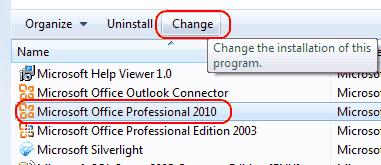
Επιλέξτε « Προσθήκη ή Αφαίρεση λειτουργιών » και επιλέξτε « Συνέχεια ».
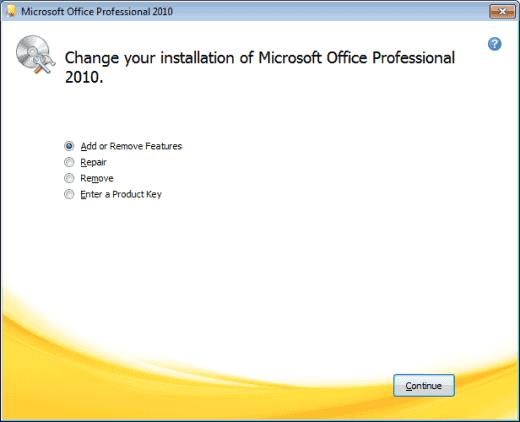
Επιλέξτε το σύμβολο συν δίπλα στο " Εργαλεία του Office " και, στη συνέχεια, επιλέξτε " Επεξεργαστής εξισώσεων " > " Εκτέλεση από τον υπολογιστή μου ".
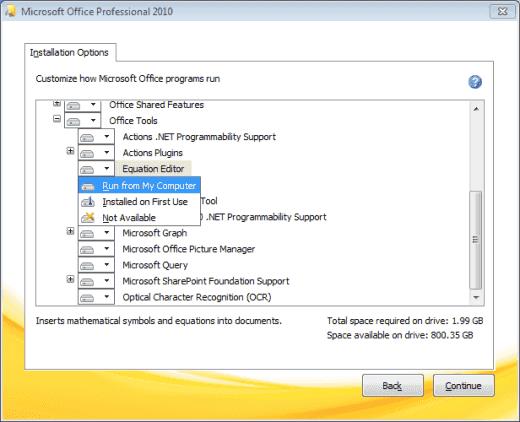
Επιλέξτε « Συνέχεια » και θα χρειαστούν λίγα λεπτά για να εγκατασταθεί το Equation Editor. Όταν ολοκληρωθεί, επιλέξτε « Κλείσιμο » και θα είναι διαθέσιμο στο μενού « Εισαγωγή ».
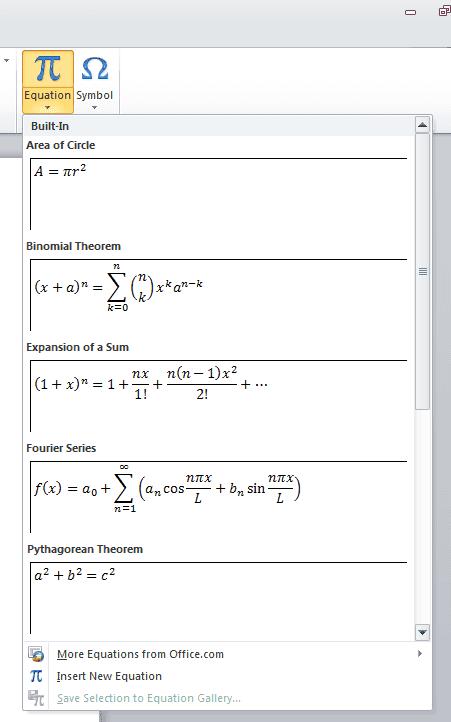
Μεταβείτε στον " Πίνακα Ελέγχου ".
Κάντε διπλό κλικ στο « Προσθαφαίρεση προγραμμάτων ».
Επιλέξτε μία φορά στην καταχώριση " Microsoft Office 2010/2007 " και κάντε κλικ στο " Αλλαγή ".
Επιλέξτε «Προσθήκη ή Αφαίρεση λειτουργιών » και κάντε κλικ στο « Συνέχεια ».
Κάντε κλικ στο σύμβολο συν δίπλα στα " Εργαλεία του Office ".
Κάντε κλικ στο " Equation Editor " και επιλέξτε " Run from My Computer ".
Κάντε κλικ στο « Συνέχεια ». Κάντε κλικ στο « Κλείσιμο » όταν ολοκληρωθεί η εγκατάσταση. Ο Επεξεργαστής Εξισώσεων θα είναι διαθέσιμος στο μενού « Εισαγωγή ».
Γιατί είναι γκριζαρισμένη η επιλογή του επεξεργαστή εξίσωσης;
Μπορεί να έχετε αποθηκεύσει το έγγραφό σας σε μορφή που δεν υποστηρίζει το Equation Editor. Δοκιμάστε να επιλέξετε « Αρχείο » > « Αποθήκευση ως… » και αποθηκεύστε το έγγραφο ως αρχείο « .docx » ή « Αρχείο » > « Μετατροπή » για να ενημερώσετε το έγγραφο στην πιο πρόσφατη μορφή.
Εναλλακτικά, μπορείτε να δημιουργήσετε ένα νέο αντίγραφο του εγγράφου. Επιλέξτε « Αποθήκευση ως » και, στη συνέχεια, επιλέξτε τη θέση και το φάκελο όπου θέλετε να αποθηκεύσετε το νέο αντίγραφο. Πληκτρολογήστε ένα νέο όνομα για το έγγραφο στο πλαίσιο « Όνομα αρχείου » και κάντε κλικ στο Έγγραφο του Word στη λίστα τύπων « Αποθήκευση ως ». Βεβαιωθείτε ότι το πλαίσιο ελέγχου δίπλα στην επιλογή « Διατήρηση συμβατότητας με προηγούμενες εκδόσεις του Word » δεν είναι επιλεγμένο.
Πώς να απενεργοποιήσετε την αυτόματη αρίθμηση και κουκκίδες στο Microsoft Word 2016, 2013, 2010 και 2007.
Πώς να ενεργοποιήσετε ή να απενεργοποιήσετε τη ρύθμιση DEP στο Microsoft Outlook 2016 ή 2013.
Πώς να διαιρέσετε το έγγραφο Microsoft Word 2016 ή 2013 σε στήλες.
Μάθετε πόσες λέξεις, χαρακτήρες, παράγραφοι και γραμμές υπάρχουν στο έγγραφό σας Microsoft Word 2016 ή 2013.
Ενεργοποιήστε το Equation Editor στο Microsoft Word 2016, 2013, 2010 και 2007.
Πώς να ενεργοποιήσετε ή να απενεργοποιήσετε την αυτόματη χρήση κεφαλαίων στο Microsoft Word 2016 ή 2013.
Ένας οδηγός που δείχνει πώς να εισάγετε διαφάνειες από άλλο αρχείο παρουσίασης Microsoft PowerPoint 365.
Πώς να ακυρώσετε μια συνάντηση στο Microsoft Outlook 365 χωρίς να στείλετε την ειδοποίηση ακύρωσης σε όλους τους παρευρισκόμενους.
Διαβάστε αυτόν τον οδηγό βήμα προς βήμα σχετικά με την αυτόματη προώθηση email στην εφαρμογή Outlook για υπολογιστές Windows, macOS και άλλες συσκευές.
Θέλετε να παρουσιάσετε διαφάνειες χωρίς επίβλεψη σε μια επιχειρηματική συνάντηση ή έκθεση; Μάθετε εδώ πώς να ενεργοποιήσετε τη λειτουργία kiosk στο PowerPoint 365.
Ενεργοποιήστε ή απενεργοποιήστε τη δυνατότητα αυτόματης αποθήκευσης στο Microsoft Outlook 365 που αποθηκεύει αυτόματα τα email στον φάκελο Προσχέδια.
Τα σύνολα στυλ μπορούν να προσδώσουν άμεσα σε ολόκληρο το έγγραφό σας μια κομψή και συνεπή εμφάνιση. Δείτε πώς να χρησιμοποιήσετε τα σύνολα στυλ στο Word και πού να τα βρείτε.
Θέλετε να έχετε πρόσβαση στο Yahoo Mail απευθείας από τον λογαριασμό σας στο Outlook; Μάθετε πώς να προσθέσετε το Yahoo Mail στο Outlook 2021, 2019 και 2016.
Αυτό το tutorial σας δείχνει δύο τρόπους για να προσθέσετε προσωπικές λέξεις στο λεξικό του Microsoft Word.
Υποχρεώστε μια προτροπή στα αρχεία Microsoft Excel για Office 365 που λέει Άνοιγμα ως Μόνο για Ανάγνωση με αυτόν τον οδηγό.
Ένας οδηγός που εξηγεί πώς να προσθέσετε την επιλογή Email στη γραμμή εργαλείων του Microsoft Excel και Word 365.











